Установка расширений является важной частью работы с Visual Studio Code, особенно если вам нужно разрабатывать веб-приложения. Одним из наиболее популярных языков программирования для веб-разработки является HTML. В этой статье мы рассмотрим, как установить и настроить расширение Visual Studio Code для работы с HTML.
Расширение Visual Studio Code для HTML - это набор инструментов, которые помогут вам разрабатывать веб-страницы и приложения. Оно предоставляет подсветку синтаксиса, автодополнение кода, возможность быстрого просмотра результатов и многое другое. Установка этого расширения поможет вам повысить эффективность вашей работы и снизить количество ошибок.
Для установки расширения Visual Studio Code для HTML вам необходимо открыть Visual Studio Code и перейти во вкладку "Расширения" с помощью сочетания клавиш Ctrl + Shift + X. Затем введите "HTML" в поле поиска и выберите "HTML" из списка доступных расширений. Нажмите на кнопку "Установить", чтобы начать процесс установки.
Установка и настройка Visual Studio Code

Шаг 1: Скачайте и установите Visual Studio Code
- Перейдите на официальный сайт VS Code по ссылке https://code.visualstudio.com/
- Нажмите на кнопку "Скачать", чтобы скачать установочный файл для вашей операционной системы (Windows, macOS или Linux)
- Запустите скачанный файл и следуйте инструкциям установщика
Шаг 2: Установите расширения для работы с HTML
VS Code имеет огромное число расширений, позволяющих расширить функциональность редактора и упростить работу с разными языками программирования. Для работы с HTML рекомендуется установить следующие расширения:
- HTML CSS Support – предоставляет автодополнение кода и подсветку синтаксиса для HTML и CSS
- Live Server – позволяет запускать веб-сервер для локальной разработки и автоматической перезагрузки страницы при изменениях в коде
- Prettier - Code formatter – автоматически форматирует HTML-код, обеспечивая его единообразие и читаемость
Для установки расширений, выполните следующие действия:
- Откройте Visual Studio Code
- Нажмите на иконку расширений в боковой панели или воспользуйтесь сочетанием клавиш
Ctrl+Shift+X - Введите название каждого расширения в поле поиска
- Нажмите на кнопку "Установить" рядом с каждым расширением, чтобы установить их
Шаг 3: Настройка Visual Studio Code для работы с HTML
После установки расширений можно настроить VS Code для более комфортной работы с HTML. Некоторые полезные настройки включают:
- Форматирование кода – установите параметры форматирования HTML-кода в файле на основе предпочтений и стандартов
- Автодополнение – включите автодополнение HTML-тегов и атрибутов, чтобы упростить ввод кода
- Подсветка синтаксиса – настройте цветовую схему и подсветку синтаксиса, чтобы код был легко читаем и нагляден
Настройки можно изменить посредством файла settings.json, который находится во вкладке "Файл > Параметры" или с помощью сочетания клавиш Ctrl+,. Вставьте следующий код в файл settings.json для внесения настроек:
{
"editor.tabSize": 2,
"editor.autoIndent": "full",
"editor.wordWrap": "on",
"editor.formatOnSave": true,
"editor.defaultFormatter": "esbenp.prettier-vscode",
"editor.minimap.enabled": false,
"editor.autoClosingBrackets": "always",
"files.autoSave": "onFocusChange",
"html.autoClosingTags": true,
"html.format.enable": true,
"html.format.indentInnerHtml": true,
"html.format.preserveNewLines": false,
"html.format.wrapLineLength": 0,
"html.format.wrapAttributes": "preserve-aligned"
}После внесения изменений в файл settings.json, сохраните его и перезапустите VS Code для применения настроек.
Теперь вы готовы начать работу с HTML в Visual Studio Code! Установите необходимые расширения, настройте редактор по вашим предпочтениям и наслаждайтесь удобством и функциональностью этой среды разработки.
Шаг 1: Скачивание Visual Studio Code
- Откройте веб-браузер и перейдите на официальный сайт Visual Studio Code по адресу https://code.visualstudio.com/.
- На главной странице найдите раздел "Скачать" и выберите соответствующую версию для вашей операционной системы.
- После выбора версии, начнется скачивание установочного файла Visual Studio Code. Дождитесь завершения загрузки.
- По окончании загрузки, найдите загруженный файл на вашем компьютере и запустите его.
- Следуйте инструкциям установщика, выбрав подходящие настройки для вашей среды разработки.
- По завершении установки, запустите Visual Studio Code путем поиска его в списке приложений вашей операционной системы или щелкнув на ярлыке на рабочем столе.
Поздравляю! Теперь у вас установлена Visual Studio Code и вы готовы переходить к следующему шагу установки расширения для HTML.
Шаг 2: Установка Visual Studio Code на компьютер
Прежде чем мы начнем использовать расширение Visual Studio Code для HTML, нам необходимо установить саму программу на компьютер.
Для начала, перейдите на официальный сайт Visual Studio Code по адресу https://code.visualstudio.com/. На главной странице вы увидите кнопку "Скачать". Нажмите на нее.
После того, как загрузка завершится, откройте установочный файл и следуйте инструкциям мастера установки. Выберите путь для установки программы и дождитесь окончания процесса установки.
После установки может понадобиться перезагрузить компьютер для того, чтобы все изменения вступили в силу. Поэтому, если у вас открыты какие-либо важные файлы или программы, сохраните их и закройте перед перезагрузкой.
Поздравляем, у вас теперь установлена Visual Studio Code на ваш компьютер! Теперь вы можете переходить к следующему шагу - установке расширения для HTML.
Шаг 3: Установка расширения для HTML
После установки Visual Studio Code вы можете дополнить его функциональность, добавив расширение для работы с HTML-файлами. Расширение для HTML позволит вам получить доступ к дополнительным инструментам и функциям, которые упростят вашу работу с HTML-кодом.
Чтобы установить расширение для HTML, выполните следующие действия:
Откройте Visual Studio Code.
Нажмите на кнопку "Extensions" (расширения) в левой панели.
Введите "HTML" в поле поиска и выберите "HTML" из списка результатов.
Нажмите на кнопку "Install" (установить), чтобы начать установку расширения.
После установки расширения для HTML вам будут доступны дополнительные функции, такие как подсветка синтаксиса HTML, автозаполнение кода и быстрый просмотр результатов в реальном времени. Также вы сможете использовать инструменты для проверки правильности написания кода и оптимизации работы веб-страниц.
Теперь вы готовы к работе с HTML в Visual Studio Code с установленным расширением. Удачи!